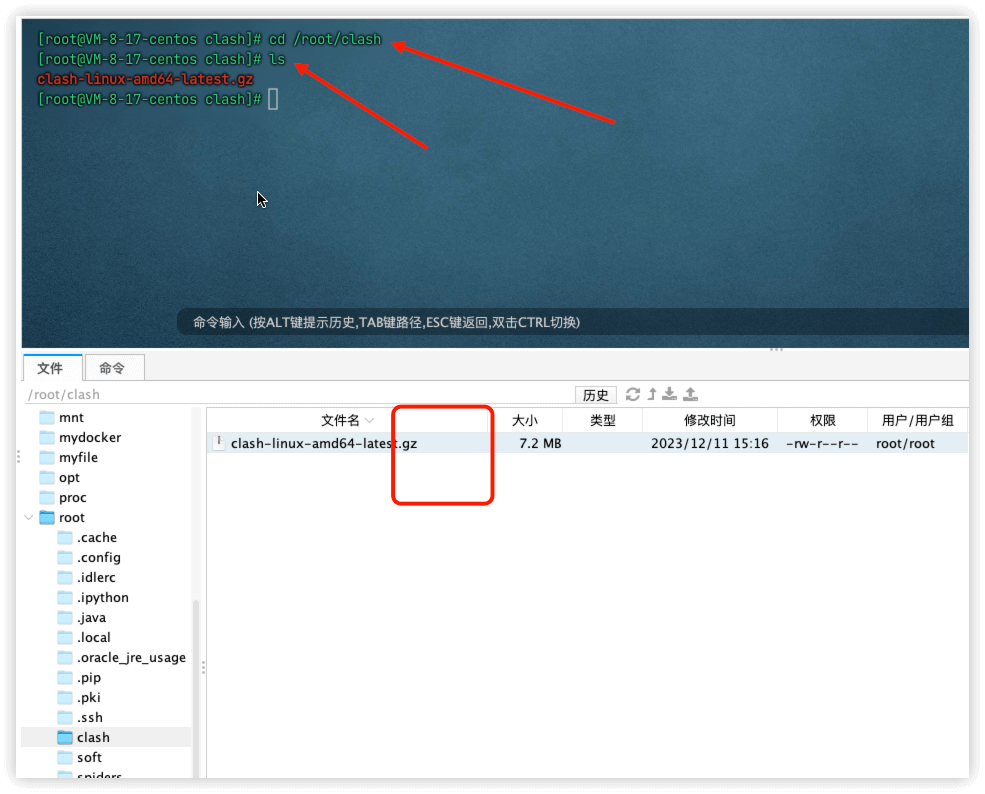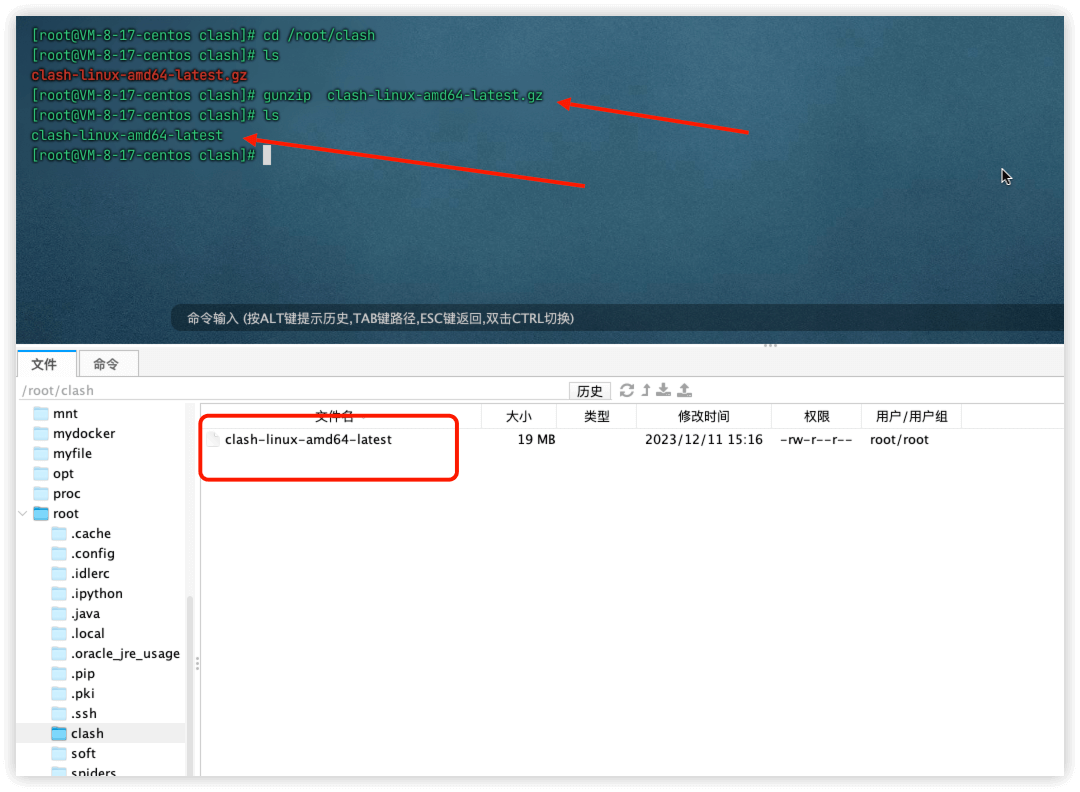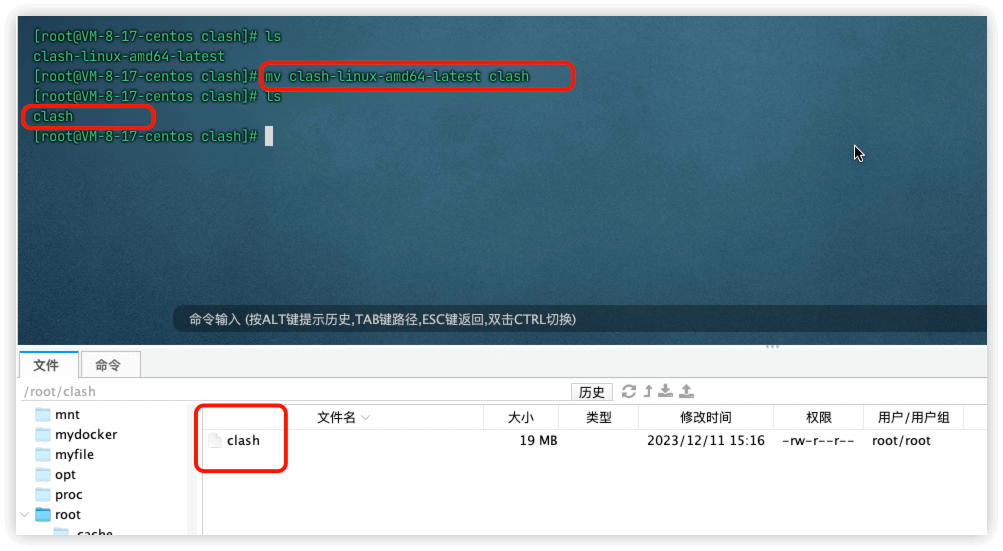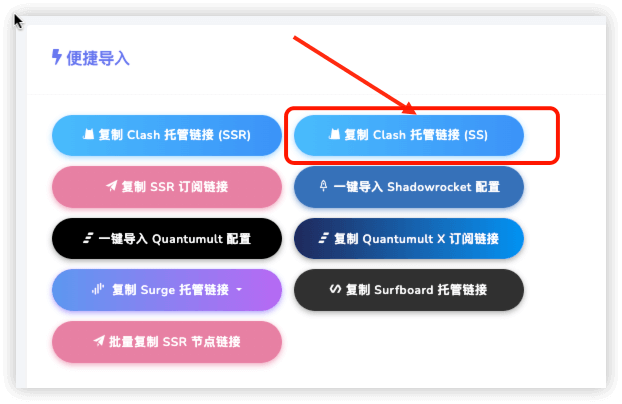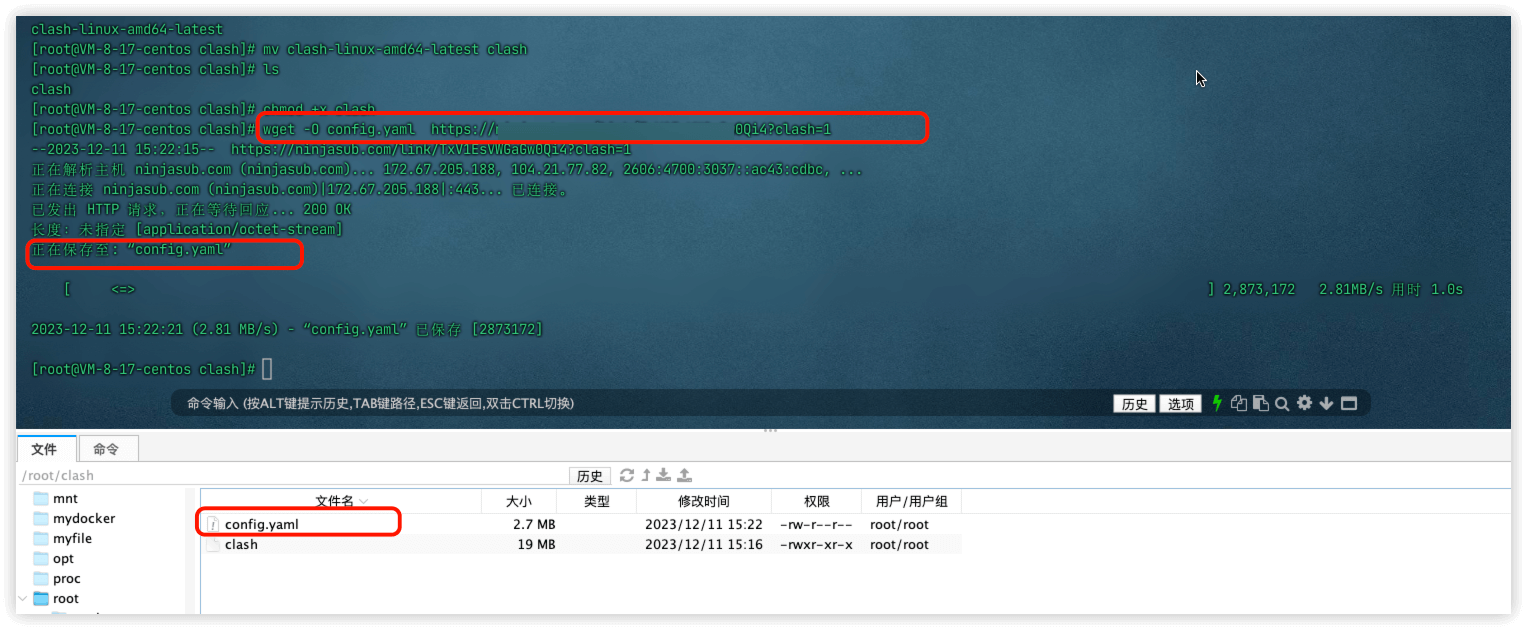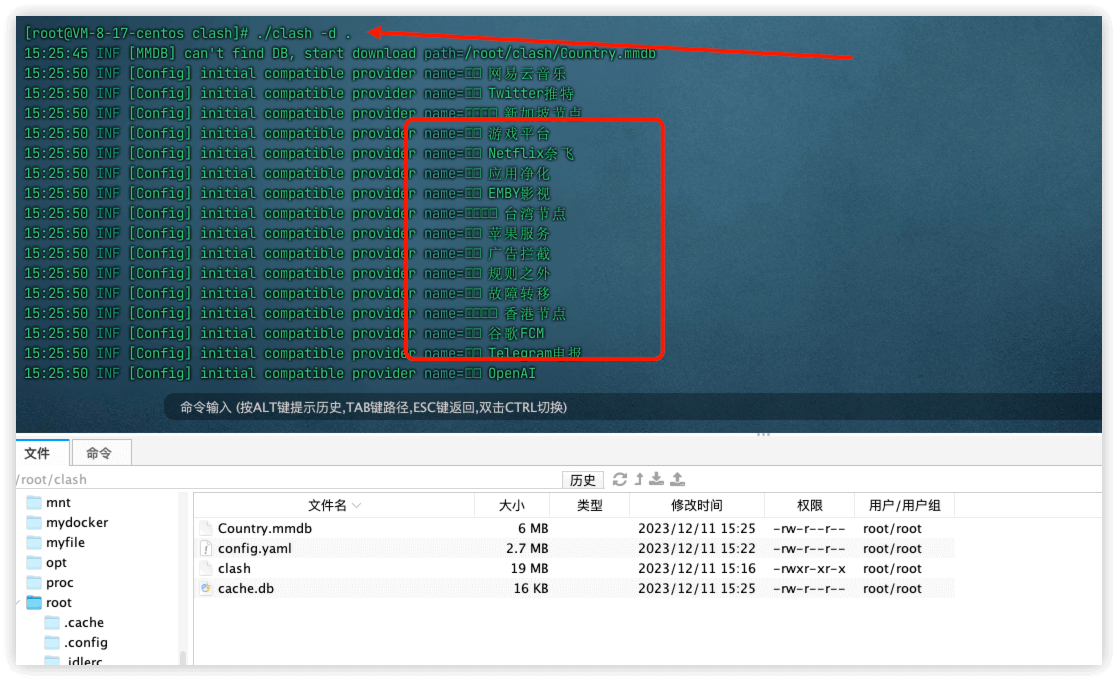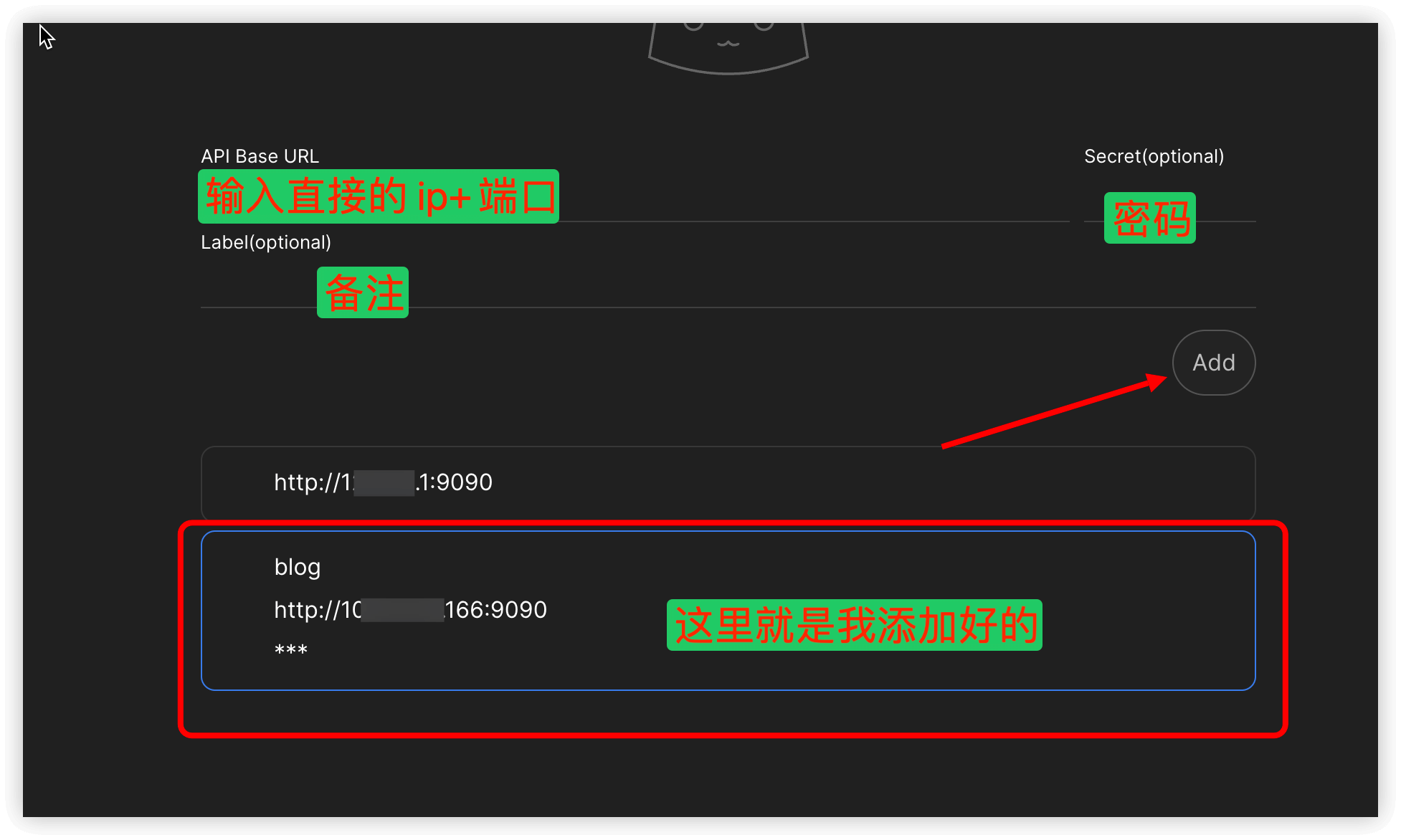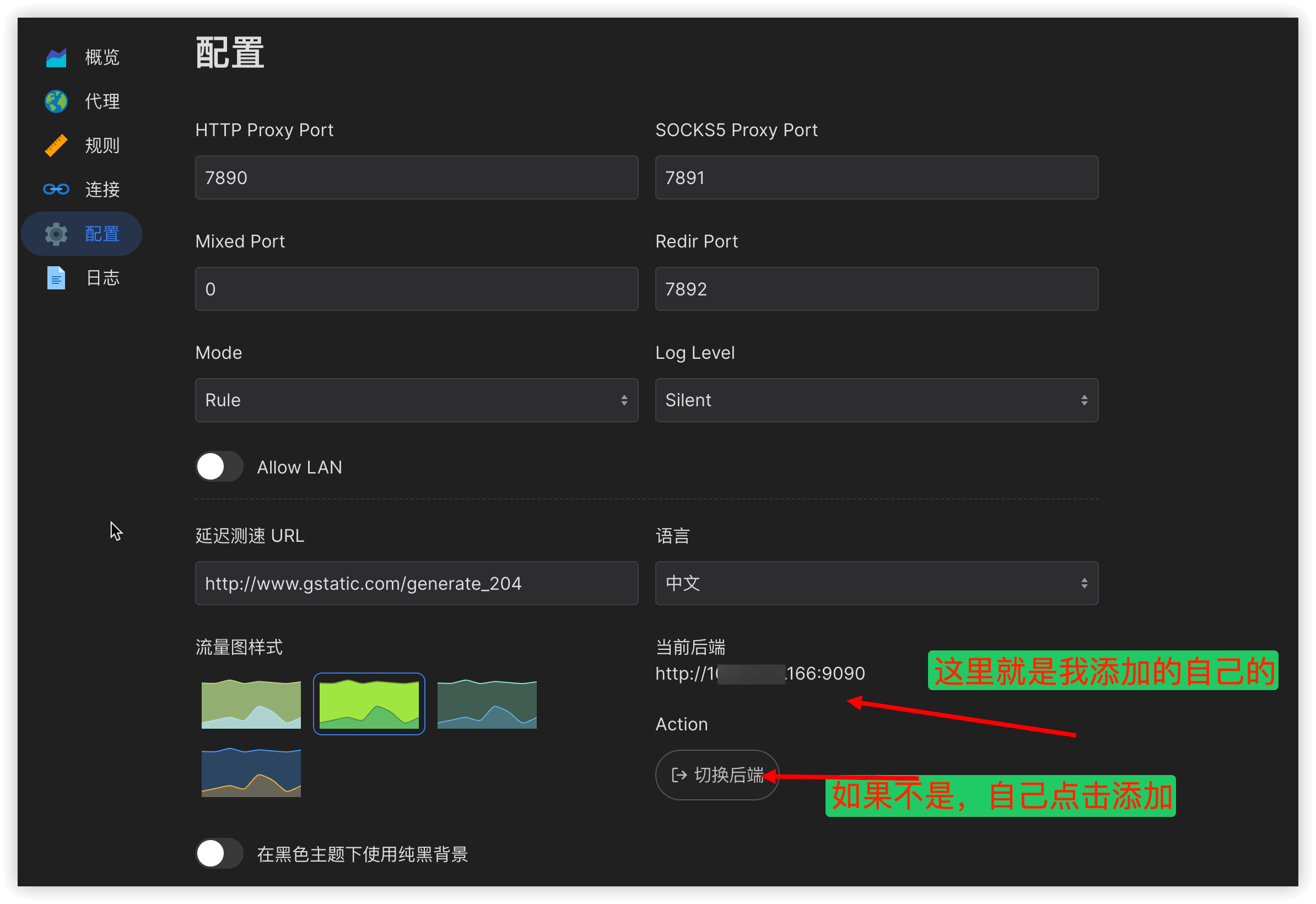|
Linux 服务器安装 Clash代理 这篇文章主要介绍了如何在Linux服务器上安装和配置Clash代理,欧博allbet包括下载安装包、设置系统代理、使用守护进程使Clash自启动及后台运行,以及配置Clash的可视化面板。 一、下载安装包 二、应用安装由于 Linux 发行版版本众多,我们无法提供所有发行版的安装说明,下文以CentOS Linux release 7.9.2009 (Core)为例。(作为一个 Linux 用户,您应该明白如何安装。) (1)linux 相关的有 3 个安装包386,指的是i386指的是intel80386,32位架构 amd64,指的是amd的64位架构,欧博百家乐新的指令集,支持64位系统 amd64-v3,指的是使用 golang v3 环境变量,环境变量版本越高,兼容性越差,但性能可能因使用新指令而得到提升 所以,32 位系统使用 -386, 64 位系统默认使用 -amd64-v3,如果存在不兼容的情况在使用-amd64 (2)安装步骤在终端执行 cd /root && mkdir clash ,创建 clash 文件夹。 在终端执行 cd clash ,进入 clash 文件夹。 下载 Clash 文件 我这里以clash-linux-amd64-latest.gz为例子 bash #方法一 #直接拿到 文件链接地址下载 #所以下载命令为 wget -N --no-check-certificate 文件地址 wget -N --no-check-certificate https://github.com/Dreamacro/clash/releases/download/v1.4.1/clash-linux-amd64-v1.4.1.gz #方法二 下载好文件后直接放在 clash 文件夹里面
在终端执行 gunzip clash-linux-amd64-latest.gz ,解压.gz文件。
将解压后的文件重命名为 clash。 bash # 更该改文件名称 为clash mv clash-linux-amd64-latest clash
在终端执行 chmod +x clash 赋予 Clash 执行权限 复制托管链接
在终端执行 wget -O config.yaml + 刚刚复制的托管链接
在终端执行 ./clash -d . 即可启动 Clash,同時启动 HTTP 代理和 Socks5 代理。 首次运行之后会在当前运行配置目录生成配置文件,产生的目录为 /root/clash ,里面有 config.yaml 和 Country.mmdb 两个文件。
运行 clash 后还需要修改系统代理,这样流量才能走 clash 1.临时修改bash export http_proxy=http://127.0.0.1:7890 export https_proxy=http://127.0.0.1:7890 2.永久修改运行 cd ~切换到 root 账户目录; 运行 vi .bashrc编辑,添加系统代理; bash export http_proxy=http://127.0.0.1:7890 export https_proxy=http://127.0.0.1:7890 export all_proxy=socks5://127.0.0.1:7890 3.一键开启/关闭 代理在当前终端配置文件中增加相关函数 bash # 开启代理 function proxy_on(){ export all_proxy=socks5://127.0.0.1:7890 # 注意你的端口号可能不是7890,注意修改 export http_proxy=http://127.0.0.1:7890 export https_proxy=http://127.0.0.1:7890 echo -e "已开启代理" } # 关闭代理 function proxy_off(){ unset all_proxy unset http_proxy unset https_proxy echo -e "已关闭代理" }重新加载终端配置文件 bash source ~/.bashrc3.使用函数 bash #在终端输入 proxy_on 代表使用代理 proxy_on #在终端输入 proxy_off 代表关闭代理 proxy_off4.查看代理的地址 bash env | grep proxy (4)测试代理效果bash # 测试链接谷歌 curl https://www.google.com #有返回结果即可(不能使用PING) wget google.com 三、使用守护进程Clash 自启动及后台运行现在有一个问题就是在终端手动执行的执行 ./clash -d . 即可启动 Clash,同時启动 HTTP 代理和 Socks5 代理。如果关闭了就无法代理。那么我们可以用进程的方法解决 运行cp clash /usr/local/bin 2.1. 创建 /etc/systemd/system/clash.service bash [Unit] Description=Clash daemon, A rule-based proxy in Go. After=network.target [Service] Type=simple Restart=always ExecStart=/usr/local/bin/clash -d /root/clash [Install] WantedBy=multi-user.target运行 systemctl enable clash设置 clash 服务在系统启动时运行; 运行 systemctl start clash立即运行 clash 服务; 运行 systemctl status clash查看 clash 服务运行状态; 运行 systemctl stop clash 停止服务 运行 systemctl restart clash 重启服务 运行 systemctl is-enabled clash 查看服务是否正在运行 运行 journalctl -xe查看运行日志; 四、配置Clash可视化面板 (1)下载面板文件bash # 1.切换到 /root/clash/文件夹里 cd /root/clash/ # 2.下载 ui wget https://github.com/haishanh/yacd/archive/gh-pages.zip # 3.解压 unzip gh-pages.zip # 4.修改文件名为 dashboard mv yacd-gh-pages/ dashboard/ (2)修改/root/clash/ 下的config.yamlsecret就是api的访问秘钥 如果没有的话任何人都可以访问你的clash面板的api 不安全 这里的 port 是 http/https 代理端口 socks-port 是 socks 流量代理端口 external-controller 是外部控制端口,用于面板控制(前端页面的端口) external-ui 是本地控制页面的源码(前端面板的路由) bash port: 7890 socks-port: 7891 secret: 123456789 external-controller: 0.0.0.0:9090 #别忘记在服务器厂商开放端口号 external-ui: dashboard #打开面板 (3)重启服务bash systemctl restart clash (4)访问页面IP:就是自己的宿主机 ip 端口:就是刚才配置里的 9090 密码secret:就是 刚才配置的 123456789 bash # 宿主机 ip + 9090/ui :9090/ui/
访问到在线面板了 这里就是相当于自己部署了一个前端页面 跟随着clash启动 填入对应的api就可以查看到机器代理的情况了 那么对于我来说就是我的
|